コンピュータ上でファイルのドラッグプロセスが消えた場合はどうすればよいですか?ファイル復元方法を共有しましょう!
ファイルをドラッグして移動するとき、またはファイルが消えたり、場所が不明になったりするときの予期せぬ状況に対処するにはどうすればよいですか? PHP エディター Zimo は、ファイルのドラッグや移動中に発生する可能性のある問題を深く理解し、実用的な解決策を提供します。次のコンテンツでは、ファイルのドラッグ アンド ドロップの問題を解決する方法とテクニックについて詳しく説明し、効果的な解決策を提供します。

ファイルをドラッグした後にファイルが突然消えた場合でも、パニックにならないで、次の方法を試してファイルを取得できます:
ファイルが元の場所とターゲットの場所にあるかどうかを確認します: まず、元の場所に戻ります。ファイルをドラッグしたときに、ソース フォルダーにファイルがまだ存在するかどうかを確認し、ソース フォルダーにファイルがない場合は、宛先フォルダーをもう一度確認します。
ごみ箱を確認する: コンピュータのごみ箱を確認して、ドラッグ アンド ドロップのプロセス中に誤って削除されたファイルがごみ箱に表示されていないかどうかを確認します。ごみ箱内のファイルを検索して復元できます。
一時フォルダーを確認する: コンピューター上の一時フォルダーを検索して、誤って削除されたファイルのコピーが存在するかどうかを確認します。 Windows システムでは、一時フォルダーは通常、C:WindowsTemp または C:UsersyourusernameAppDataLocalTemp にあります。
データ回復ソフトウェアを使用する: ファイルが実際に失われた場合は、写真、ビデオ、音楽の回復をサポートする専門的で安全なデータ回復ソフトウェアである Windows データ回復ツールなどの専門的なデータ回復ソフトウェアの使用を試みることができます。 /audio、RAR / ZIP、Office ファイル、さまざまなコンピュータ ファイルを復元できる確率は比較的高く、操作も非常に簡単です。
操作手順:
ステップ 1: Windows データ回復ツールをダウンロードしてインストールします。起動後、メイン インターフェイスは次のようになります。ファイルを回復する必要があるディスクを選択します。

ステップ 2: スキャンしてプレビューします。スキャンするデータの種類を選択した後、「スキャン」をクリックすると、ソフトウェアは選択した場所を徹底的にスキャンします。
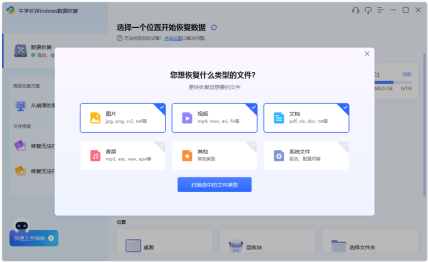
スキャンが完了すると、ソフトウェアは選択した場所にあるすべての削除されたファイルをリストし、「ファイル表示」をクリックして、データカテゴリに従って表示されたすべてのデータを表示します。
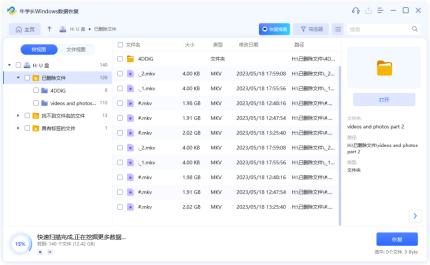
ステップ 3: データを復元します。復元する必要があるデータを確認し、「復元」ボタンをクリックして指定したフォルダーに復元データを選択し、削除されたファイルを復元します。
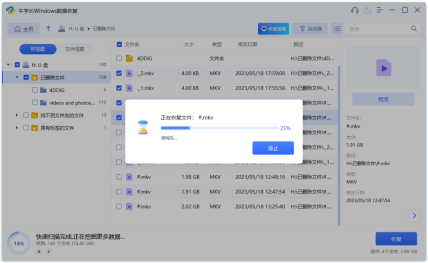
ファイルのドラッグアンドドロップ操作によって引き起こされるファイル損失の問題に直面した場合、ターゲットの場所、ごみ箱、一時フォルダーを確認し、データ回復ソフトウェアを使用して失われたファイルを最大限に回復するなど、さまざまな側面から始めることができます。
以上がコンピュータ上でファイルのドラッグプロセスが消えた場合はどうすればよいですか?ファイル復元方法を共有しましょう!の詳細内容です。詳細については、PHP 中国語 Web サイトの他の関連記事を参照してください。
 iPhoneとiPadでデフォルトの翻訳アプリを変更しますMay 09, 2025 am 11:21 AM
iPhoneとiPadでデフォルトの翻訳アプリを変更しますMay 09, 2025 am 11:21 AMiOS 18.4およびiPados 18.4は、iPhoneとiPadでデフォルトの翻訳アプリをカスタマイズする機能を紹介します。 以前は、Appleの翻訳アプリが唯一のオプションでしたが、Google TranslateやMicrosoft TRなどのサードパーティの代替品を選択できます。
 iPhoneまたはiPadからメモが消えましたか?ここで、欠落しているiCloudノートを修正する方法May 09, 2025 am 11:14 AM
iPhoneまたはiPadからメモが消えましたか?ここで、欠落しているiCloudノートを修正する方法May 09, 2025 am 11:14 AM最近、一部のiPhoneおよびiPadユーザーは、iCloudメモの喪失を報告しており、これは広範囲にわたる注目を集めています。 Appleは公式に確認され、ソリューションを提供しました。 多くのユーザーは、iOS/iPadosシステムを更新するか、新しいiCloudサービスに同意した後、デバイス上のメモが消滅したことを発見しました。重要な情報を保存する際の覚書アプリケーションの重要性を考えると、この問題は間違いなく心配しています。一部のユーザーはいくつかのソリューションを見つけましたが、Appleが提供するソリューションは基本的にこれらの方法と一致しています。 iPhoneとiPadで失われたiCloudメモを回復する方法 メモが最近iPhoneまたはiPadから姿を消した場合は、以下の公式Appleの推奨事項に従ってください
 iPhone、iPad、およびMacのAppleノートのテキストの色と背景のハイライトを変更する方法 - 公式の方法May 09, 2025 am 10:51 AM
iPhone、iPad、およびMacのAppleノートのテキストの色と背景のハイライトを変更する方法 - 公式の方法May 09, 2025 am 10:51 AMアップルノートのアップグレード:テキストの強調と色の特徴詳細な説明 Apple NotesはAppleページのような強力なワードプロセッサほど包括的ではありませんが、このシンプルなテキストエディターはユーティリティの新機能を追加し続けており、基本的なメモを取るアプリ以上のものにしています。最新の更新により、テキストのハイライトとフォントの色の変更機能がもたらされ、重要な詳細を強調するためのより多くのオプションが提供されます。 この新機能はiOS 18、iPados 18、およびMacos Sequoia 15に含まれており、9月16日にリリースされます。メモのハイライト関数は現在iCloud.comバージョンをサポートしていないことに注意してください。
 失われたリンゴの鉛筆を見つける方法May 09, 2025 am 10:42 AM
失われたリンゴの鉛筆を見つける方法May 09, 2025 am 10:42 AM失われたリンゴの鉛筆を探しています:実用的なヒントガイド リンゴの鉛筆を失った?心配しないで!この記事では、使用しているリンゴの鉛筆の世代に関係なく、取り戻すのに役立ついくつかの方法を提供します。見始めましょう! 方法1:Apple Pencil Proを簡単に見つける(プロモデルのみ) Apple Pencil Proを使用している場合、Findアプリをサポートするため、非常に簡単です。 Apple Pencil Proに接続されているiPadで検索アプリを開き、[デバイス]タブに移動します。 Apple Pencil Proを選択すると、その場所がマップに表示されます。ヘルプ
 なぜiPhoneでWi-Fiがそれ自体でオンになっているのですか?May 09, 2025 am 09:45 AM
なぜiPhoneでWi-Fiがそれ自体でオンになっているのですか?May 09, 2025 am 09:45 AM多くのiPhoneユーザーは、通常、システムソフトウェアがiOSに更新され、iPhoneを再起動したり、iPhoneを再起動した後、iPhone Wi-Fiが自動的にオンになることを発見します。これは多くのiPhoneユーザーをイライラさせます。なぜなら、特に職場、企業、企業、または他の公共の場所(医療機関、政府機関など)などの公共、企業、医療、または政府のネットワークを持つエリアに個人のiPhoneを携帯する場合、誰もがさまざまな理由でWi-Fiを有効にしたいわけではないため、それらのネットワークに接続したくないからです。一般的な解決策は、Wi-Fiをオフにしておく(またはネットワークを忘れる)ことですが、多くのユーザーはiPhoneが自分でWi-Fiをオンにすることを発見しました。 IPの理由を探りましょう
 iOS 18.1.1およびiPados 18.1.1リリースされたセキュリティ更新May 09, 2025 am 09:42 AM
iOS 18.1.1およびiPados 18.1.1リリースされたセキュリティ更新May 09, 2025 am 09:42 AMAppleはiOS 18.1.1、iPados 18.1.1、iOS 17.2.2、およびiPados 17.2.2の更新を開始し、iPhoneおよびiPadユーザーに重要なセキュリティ修正をもたらしました。これらの更新パッケージのサイズは比較的小さくなっていますが、重要なセキュリティパッチが含まれており、適格なすべてのユーザーがインストールするには推奨されます。 さらに、AppleはMacOS Secoia 15.1.1およびVisionos 2.1.1をリリースしました。これには、同じセキュリティパッチも含まれています。 これらのセキュリティの更新は、来月iOS 18.2でベータテストが続く可能性がある新しい機能やその他の変更をもたらすことは期待されていません
 Mac、iPhone、iPadでAIを使用してビジネスプランを即座に作成する方法May 09, 2025 am 09:41 AM
Mac、iPhone、iPadでAIを使用してビジネスプランを即座に作成する方法May 09, 2025 am 09:41 AMAppleのスマートな機能とChatGptを使用して、ビジネスプランをすばやく作成してください! iPhone、iPad、およびMacユーザーは、有料のソフトウェアやコンサルティングなしで簡単に所有できます。事業計画の開始、既存のビジネスの改善、ローンまたはアカデミックな割り当ての申請など、高品質のビジネスプランは数秒で生成できます。 Mac、iPhone、またはiPadで今すぐビジネスプランを作成する方法は? ビジネスプランを作成する最速の方法は次のとおりです。 Mac、iPhone、またはiPadでメモアプリを開きます。 新しいメモを作成し、Appleスマートボタンをクリックします。 [Compose]を選択します。 「ベニスビーチのファッションコーヒーショップのビジネスプラン」などの手紙を入力してください
 iPhoneでバッテリーサイクルカウントを確認する方法May 09, 2025 am 09:03 AM
iPhoneでバッテリーサイクルカウントを確認する方法May 09, 2025 am 09:03 AMiPhoneバッテリーサイクルの数を知りたいですか?バッテリーサイクルの数は、バッテリーの充電数と放電を表しており、バッテリーの使用、健康、および生活を評価するのに役立ちます。 過去には、iPhoneのバッテリーサイクルを表示するのは面倒で、iPhone分析データを表示したり、サードパーティアプリを使用したり、Macコンピューターに接続したりする必要がありました。ただし、iPhone 15または新しいモデルを使用している場合は、デバイス上のバッテリーサイクルの数を直接簡単に表示できるようになりました。 iPhoneバッテリーサイクルの数を表示する方法 iPhone 15以降を使用している場合は、バッテリーサイクルの数を簡単に確認できます。 iPhoneで設定アプリを開きます。 「バッテリー」に移動します。 「バッテリーの健康」をクリックします。 「チェック」を表示


ホットAIツール

Undresser.AI Undress
リアルなヌード写真を作成する AI 搭載アプリ

AI Clothes Remover
写真から衣服を削除するオンライン AI ツール。

Undress AI Tool
脱衣画像を無料で

Clothoff.io
AI衣類リムーバー

Video Face Swap
完全無料の AI 顔交換ツールを使用して、あらゆるビデオの顔を簡単に交換できます。

人気の記事

ホットツール

Safe Exam Browser
Safe Exam Browser は、オンライン試験を安全に受験するための安全なブラウザ環境です。このソフトウェアは、あらゆるコンピュータを安全なワークステーションに変えます。あらゆるユーティリティへのアクセスを制御し、学生が無許可のリソースを使用するのを防ぎます。

PhpStorm Mac バージョン
最新(2018.2.1)のプロフェッショナル向けPHP統合開発ツール

SecLists
SecLists は、セキュリティ テスターの究極の相棒です。これは、セキュリティ評価中に頻繁に使用されるさまざまな種類のリストを 1 か所にまとめたものです。 SecLists は、セキュリティ テスターが必要とする可能性のあるすべてのリストを便利に提供することで、セキュリティ テストをより効率的かつ生産的にするのに役立ちます。リストの種類には、ユーザー名、パスワード、URL、ファジング ペイロード、機密データ パターン、Web シェルなどが含まれます。テスターはこのリポジトリを新しいテスト マシンにプルするだけで、必要なあらゆる種類のリストにアクセスできるようになります。

ゼンドスタジオ 13.0.1
強力な PHP 統合開発環境

SublimeText3 英語版
推奨: Win バージョン、コードプロンプトをサポート!






